このガイドでは、パフォーマンスの最適化や潜在的な問題のトラブルシューティングなど、EmuDeck を使用して Steam デッキで Sega Game Gear ゲームをプレイする方法を説明します。 初期セットアップから高度なパフォーマンスの調整まですべてをカバーします。
クイックリンク
先駆的なハンドヘルド コンソールである Sega Game Gear が、EmuDeck のおかげで Steam デッキに新たな居場所を見つけました。このガイドは、スムーズで最適化されたゲーム体験を保証します。 最近のアップデートでは、最高のパフォーマンスを得るために Decky Loader 経由の Power Tools を推奨しています。
EmuDeck をインストールする前に
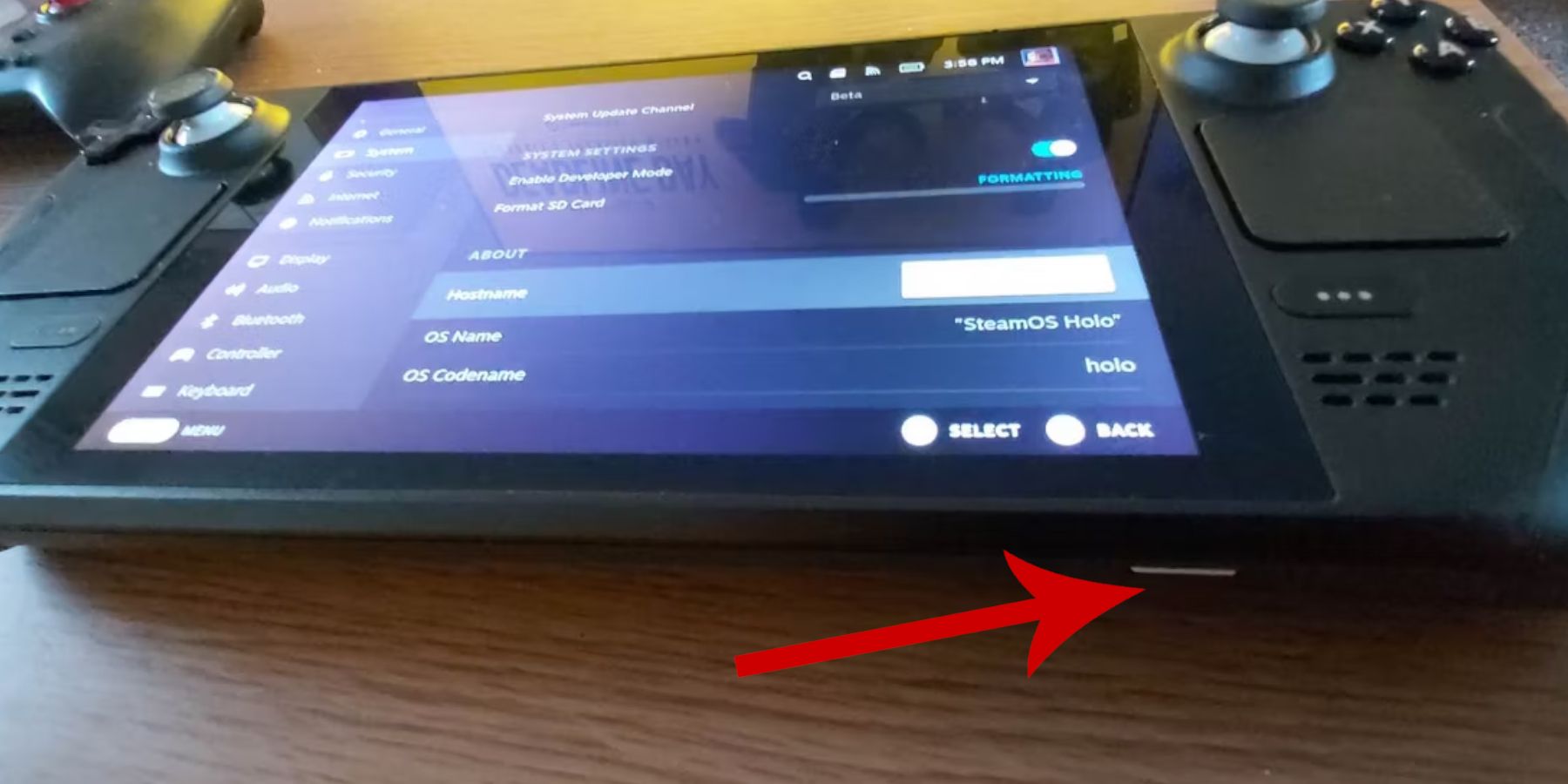 EmuDeck をインストールする前に Steam デッキを準備することが重要です。
EmuDeck をインストールする前に Steam デッキを準備することが重要です。
開発者モードを有効にする
- スチームボタンを押します。
- システムメニューにアクセスします。
- システム設定で、開発者モードを有効にします。
- 新しい開発者メニューを見つけてアクセスします。
- 開発者メニュー内で、「その他」を見つけます。
- CEF リモート デバッグを有効にします。
- Steam デッキを再起動します。
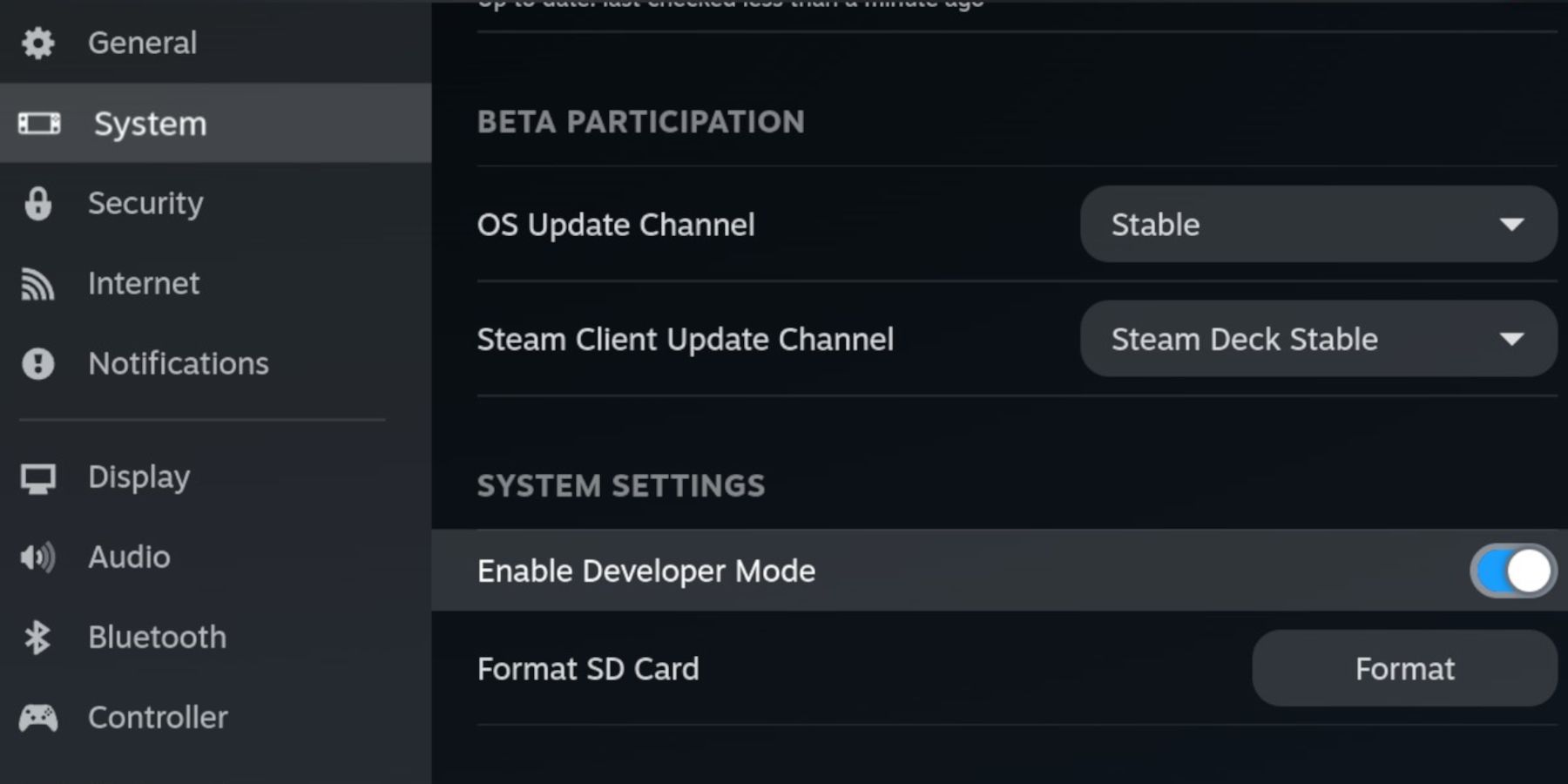
必須ツール
- ROM とエミュレータを保存するための外部ストレージ (A2 microSD カードを推奨) により、Steam ゲーム用に内部 SSD を空けておくことができます。 外付け HDD を代替手段として使用するには、Steam Deck ドックが必要です。
- ファイル転送とアートワーク管理を容易にするためのキーボードとマウス (強く推奨)。
- 合法的に入手したゲームギア ROM (所有しているゲームのバックアップも可)。
Steam デッキに EmuDeck をインストールする
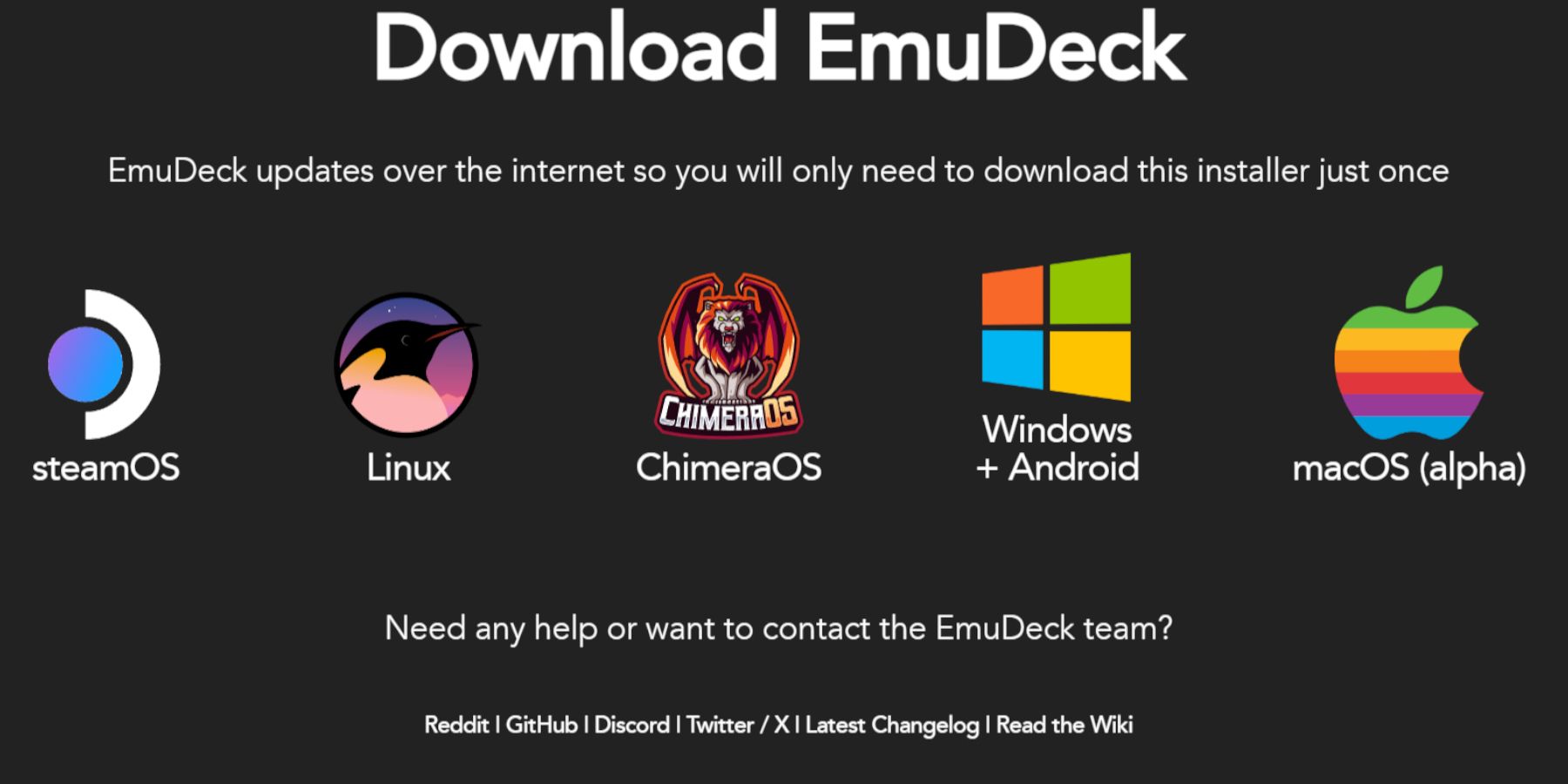 EmuDeck をインストールしましょう。
EmuDeck をインストールしましょう。
- デスクトップ モードに切り替えます。
- お好みの Web ブラウザを開きます。
- 公式 Web サイトから EmuDeck をダウンロードし、SteamOS バージョンと「カスタム インストール」を選択します。
- SD カードを主なインストール場所として選択します。
- 希望のエミュレータを選択します (RetroArch、Emulation Station、Steam ROM Manager が推奨されます)。
- 自動保存を有効にします。
- インストールを完了します。
クイック設定 (EmuDeck)
- EmuDeck を開き、クイック設定にアクセスします。
- 自動保存が有効になっていることを確認してください。
- コントローラー レイアウトの一致を有効にします。
- セガ クラシック AR を 4:3 に設定します。
- LCD ハンドヘルドをオンにします。
ゲームギア ROM の転送と Steam ROM マネージャーの使用
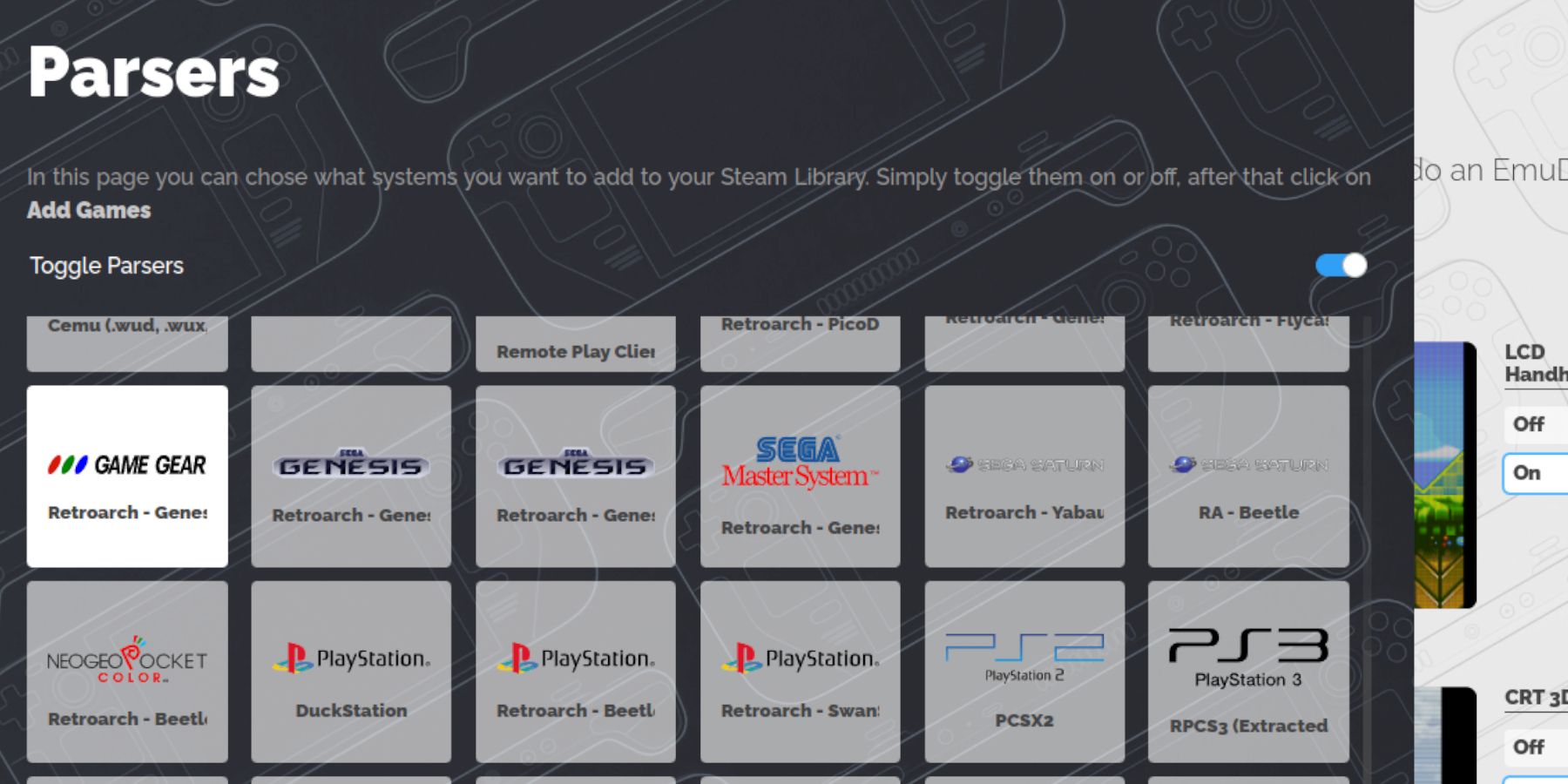 ゲームを追加しましょう。
ゲームを追加しましょう。
ROM の転送
- ドルフィン ファイル マネージャーをデスクトップ モードで開きます。
- SD カード (プライマリ) に移動します。
Emulation/ROMs/gamegear フォルダーを見つけます。- ゲームギア ROM をこのフォルダーに転送します。
Steam ROM マネージャー
- EmuDeck を開き、Steam ROM マネージャーを起動します。
- プロンプトが表示されたら、Steam クライアントを閉じます。
- 画面上の指示に従って、Game Gear アイコンを選択し、ゲームを追加します。
- アートワークを確認し、変更を Steam に保存します。
EmuDeck で欠落しているアートワークを修正
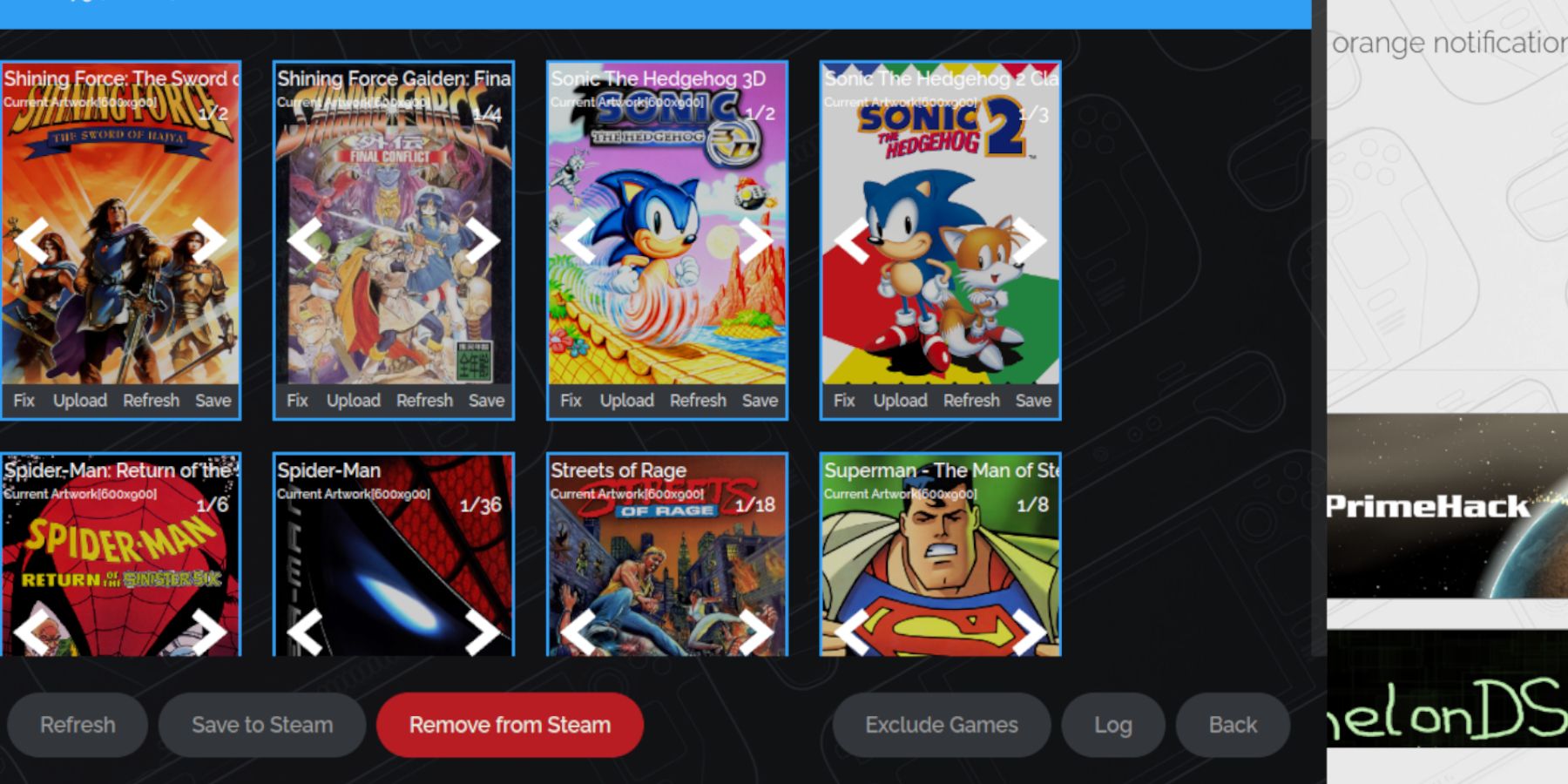 アートワークがありませんか? 修正しましょう。
アートワークがありませんか? 修正しましょう。
- Steam ROM マネージャーの [修正] ボタンを使用して、不足しているアートワークを検索します。
- ROM タイトルに数字が含まれている場合は、検索する前に数字を削除してください。
- 画像を Steam デッキのピクチャ フォルダーに保存し、Steam ROM マネージャーを通じてアップロードすることで、不足しているアートワークを手動でアップロードします。
Steam デッキで Game Gear ゲームをプレイする
- ゲームモードに切り替えます。
- Steam ライブラリにアクセスします。
- [コレクション] タブ (R1 ボタン) に移動します。
- Game Gear ゲームを選択してプレイします。
パフォーマンス設定
速度低下やサウンドの問題を回避するには:
- QAM ボタン (3 つの点) を押します。
- パフォーマンスを選択します。
- 「ゲームごとのプロファイルを使用する」を有効にします。
- フレーム制限を 60 FPS に増やします。
Steam デッキに Decky Loader をインストールする
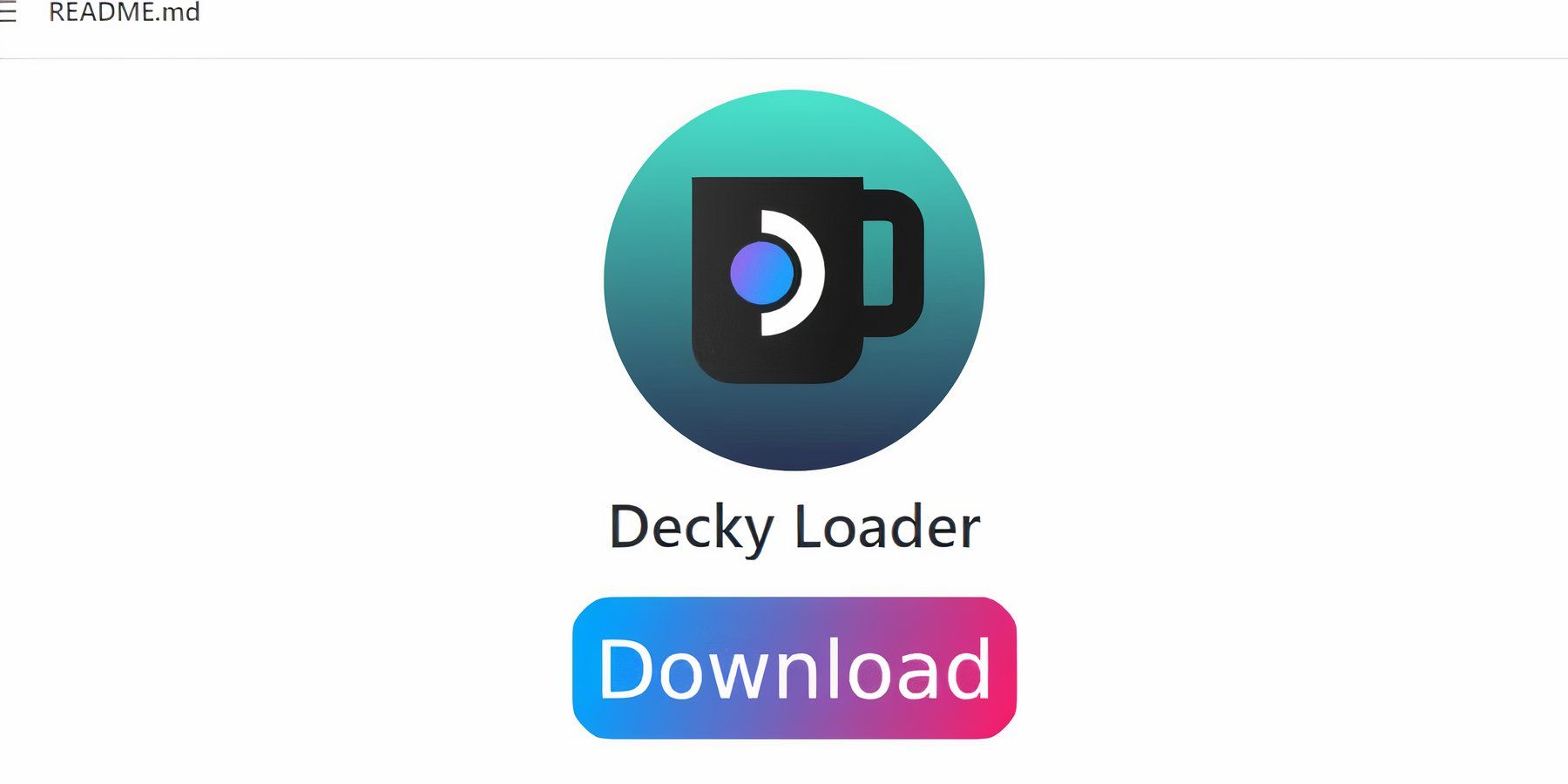 Decky Loader は制御を強化し、機能を追加します。
Decky Loader は制御を強化し、機能を追加します。
- デスクトップ モードに切り替えます。
- GitHub ページから Decky Loader をダウンロードします。
- インストーラーを実行し、[推奨インストール] を選択します。
- Steam デッキをゲーム モードで再起動します。
Power Tools プラグインのインストール
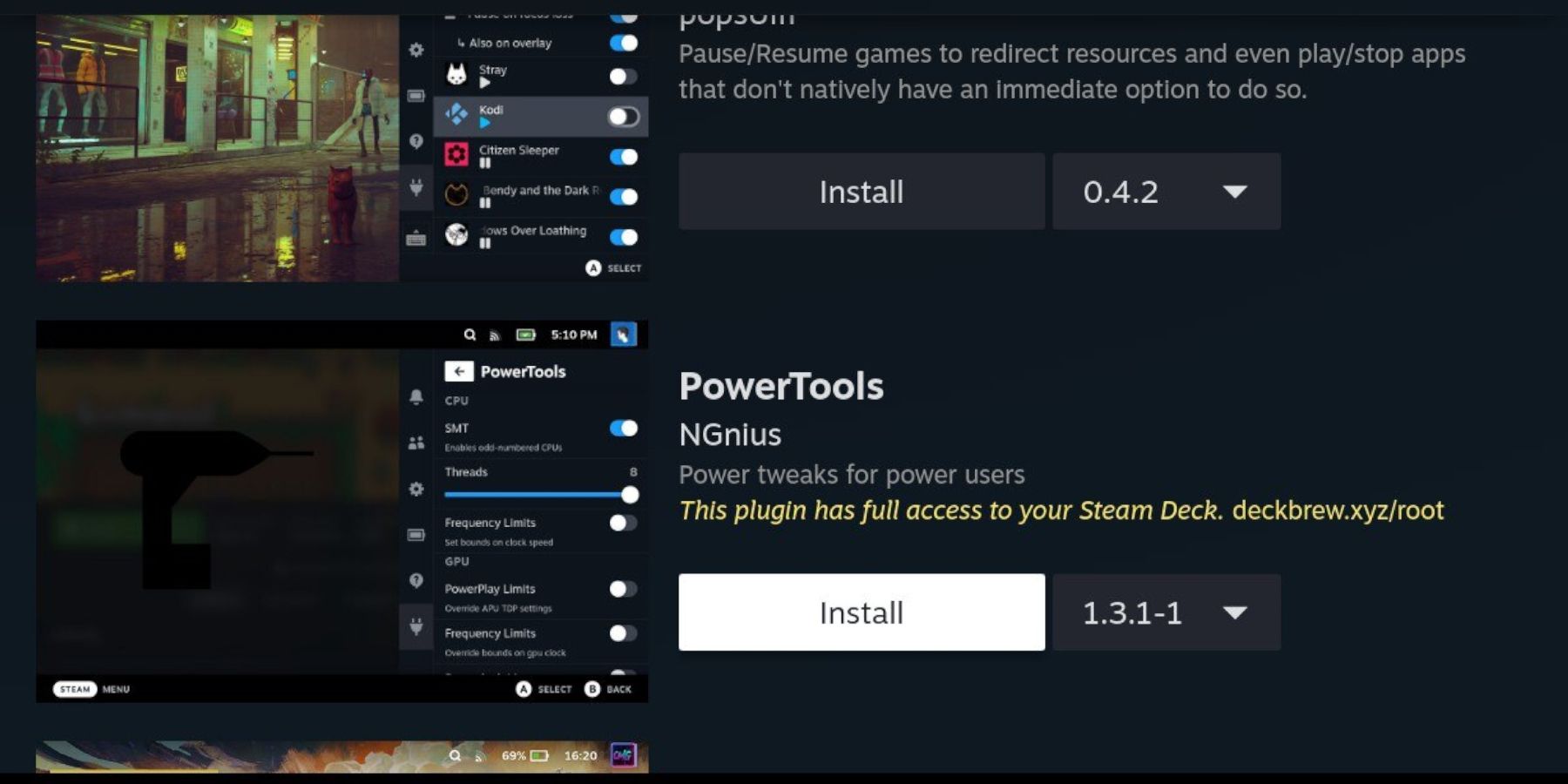 Power Tools はパフォーマンスをさらに最適化します。
Power Tools はパフォーマンスをさらに最適化します。
- QAMボタンを押します。
- Decky Loader プラグイン ストアを開きます。
- Power Tools プラグインをインストールします。
- Power Tools を構成します (SMT を無効にし、スレッドを 4 に設定し、必要に応じて GPU クロックを調整します)。
Steam Deck アップデート後の Decky Loader のトラブルシューティング
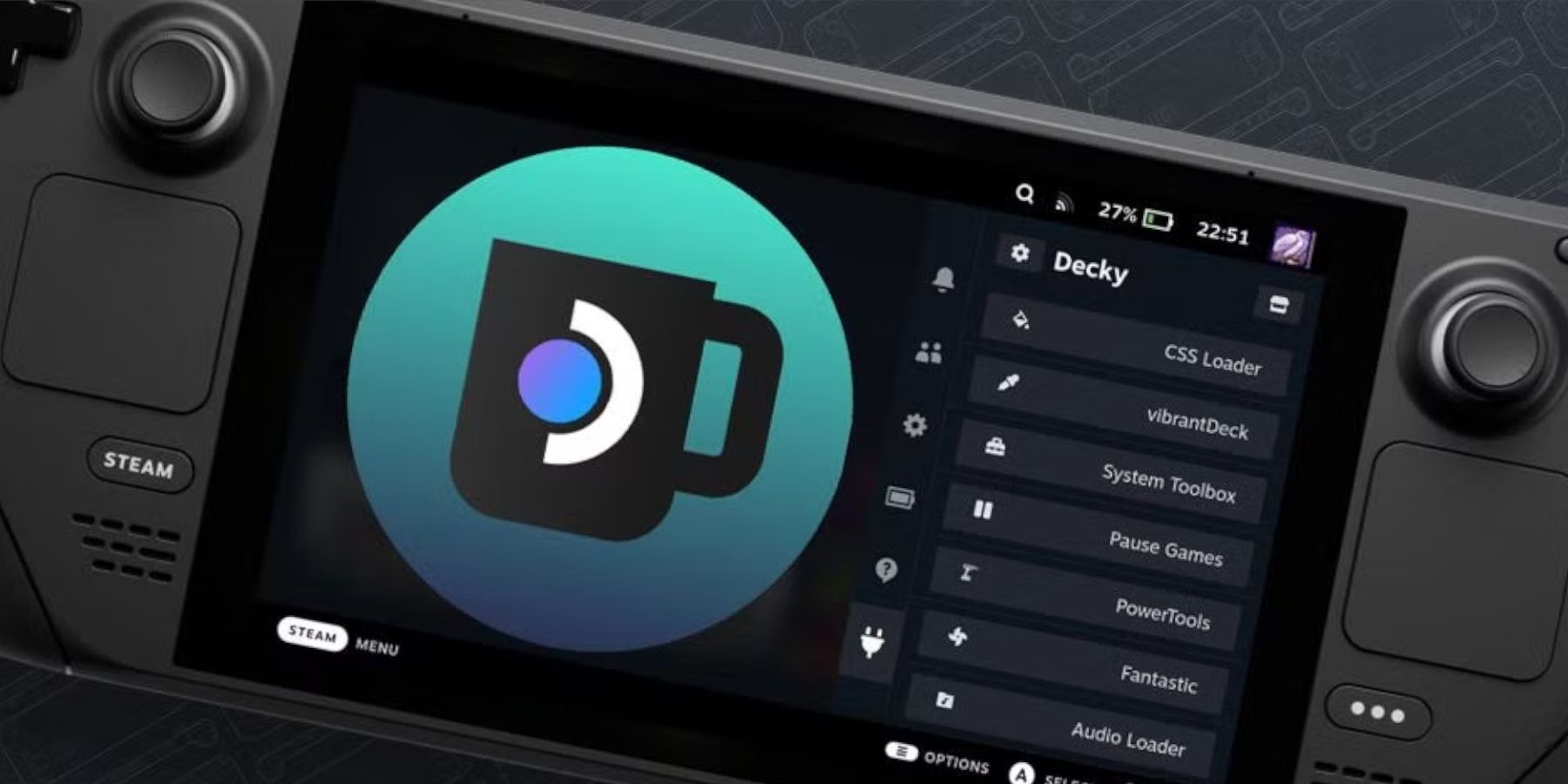 Steam のアップデートにより Decky Loader が削除される場合があります。
Steam のアップデートにより Decky Loader が削除される場合があります。
- デスクトップ モードに切り替えます。
- GitHub ページから Decky Loader を再インストールします。設定を保存するには、[開く] ではなく [実行] を選択します。
- Steam デッキを再起動します。

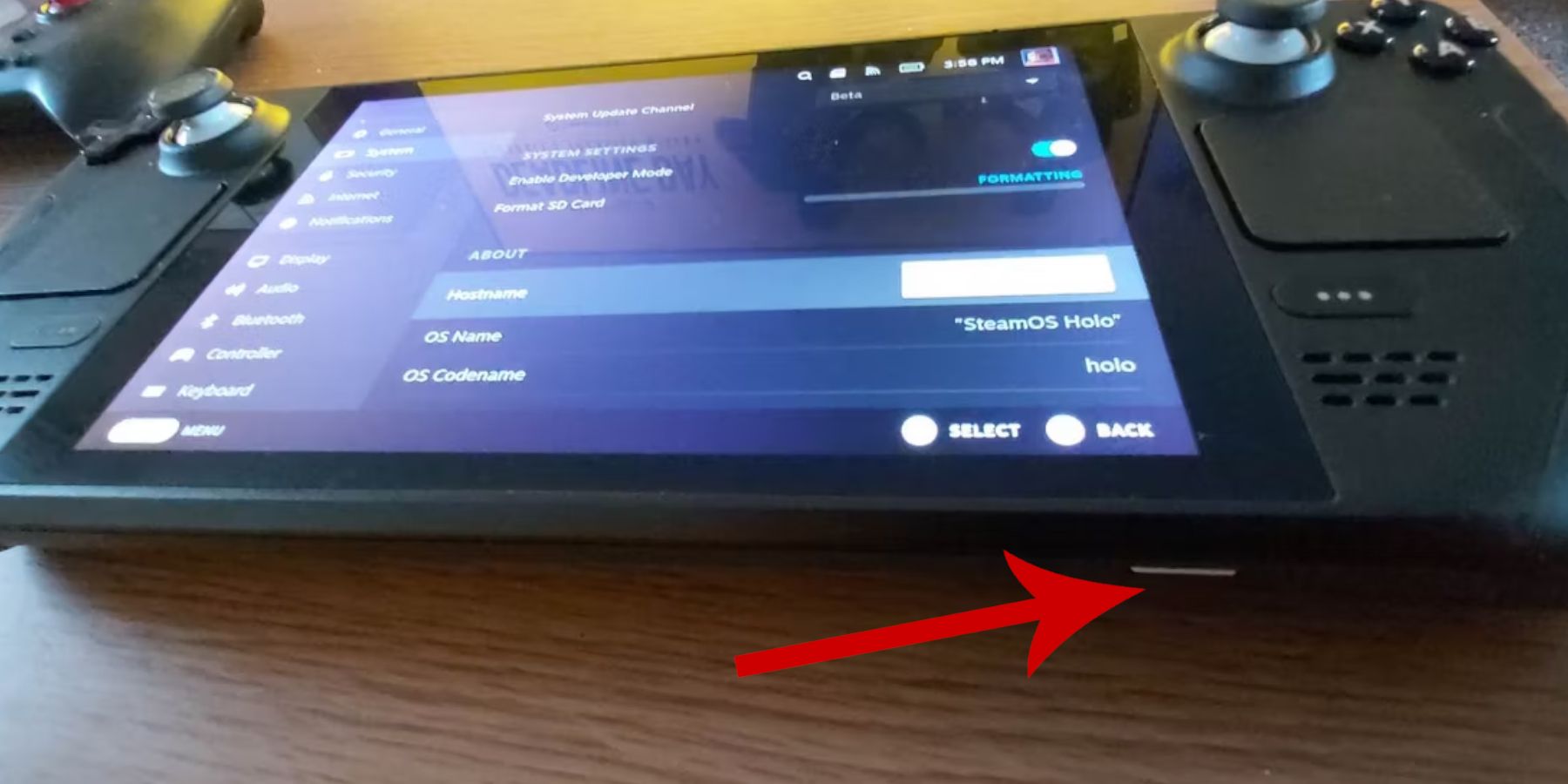 EmuDeck をインストールする前に Steam デッキを準備することが重要です。
EmuDeck をインストールする前に Steam デッキを準備することが重要です。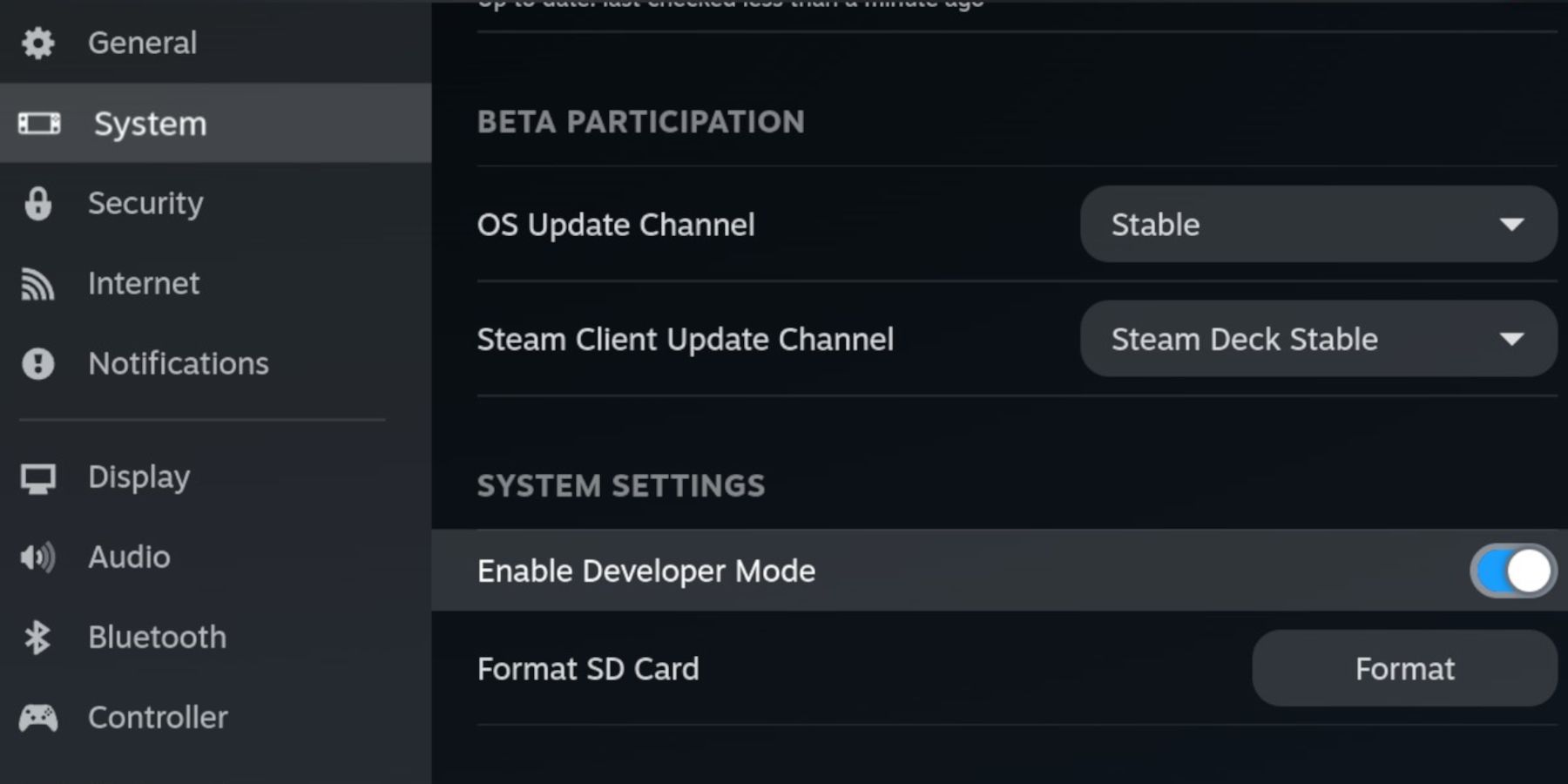
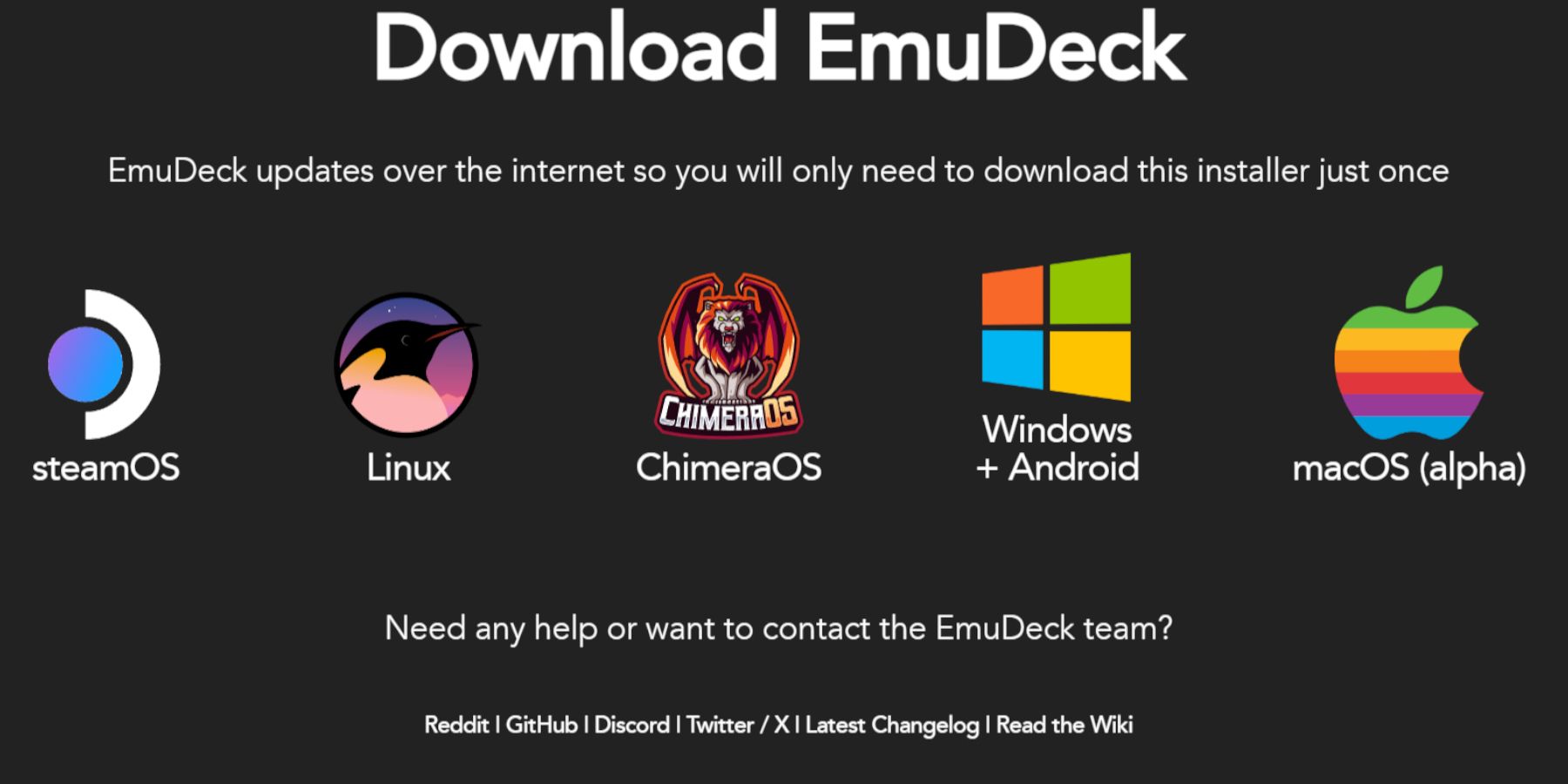 EmuDeck をインストールしましょう。
EmuDeck をインストールしましょう。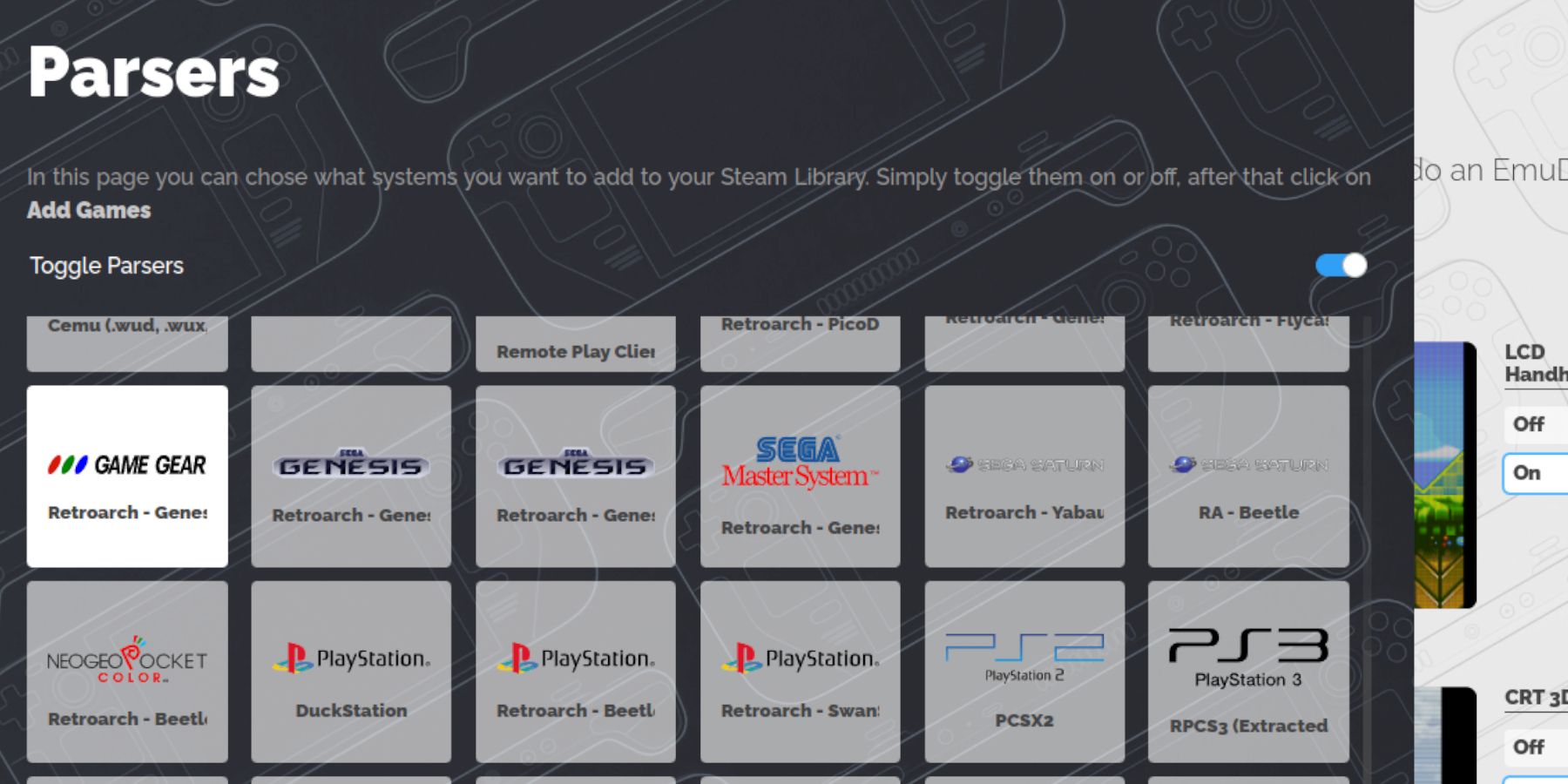 ゲームを追加しましょう。
ゲームを追加しましょう。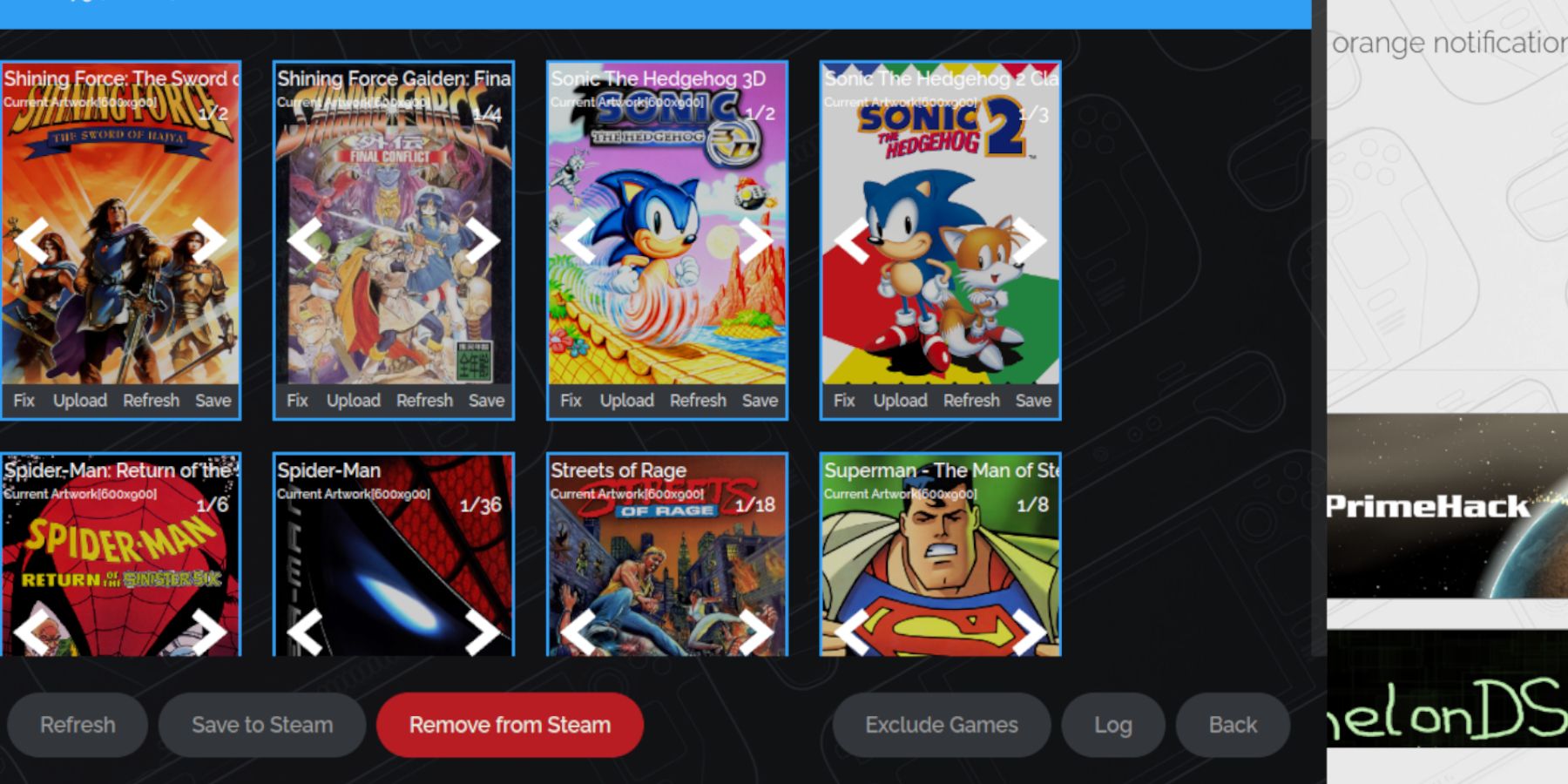 アートワークがありませんか? 修正しましょう。
アートワークがありませんか? 修正しましょう。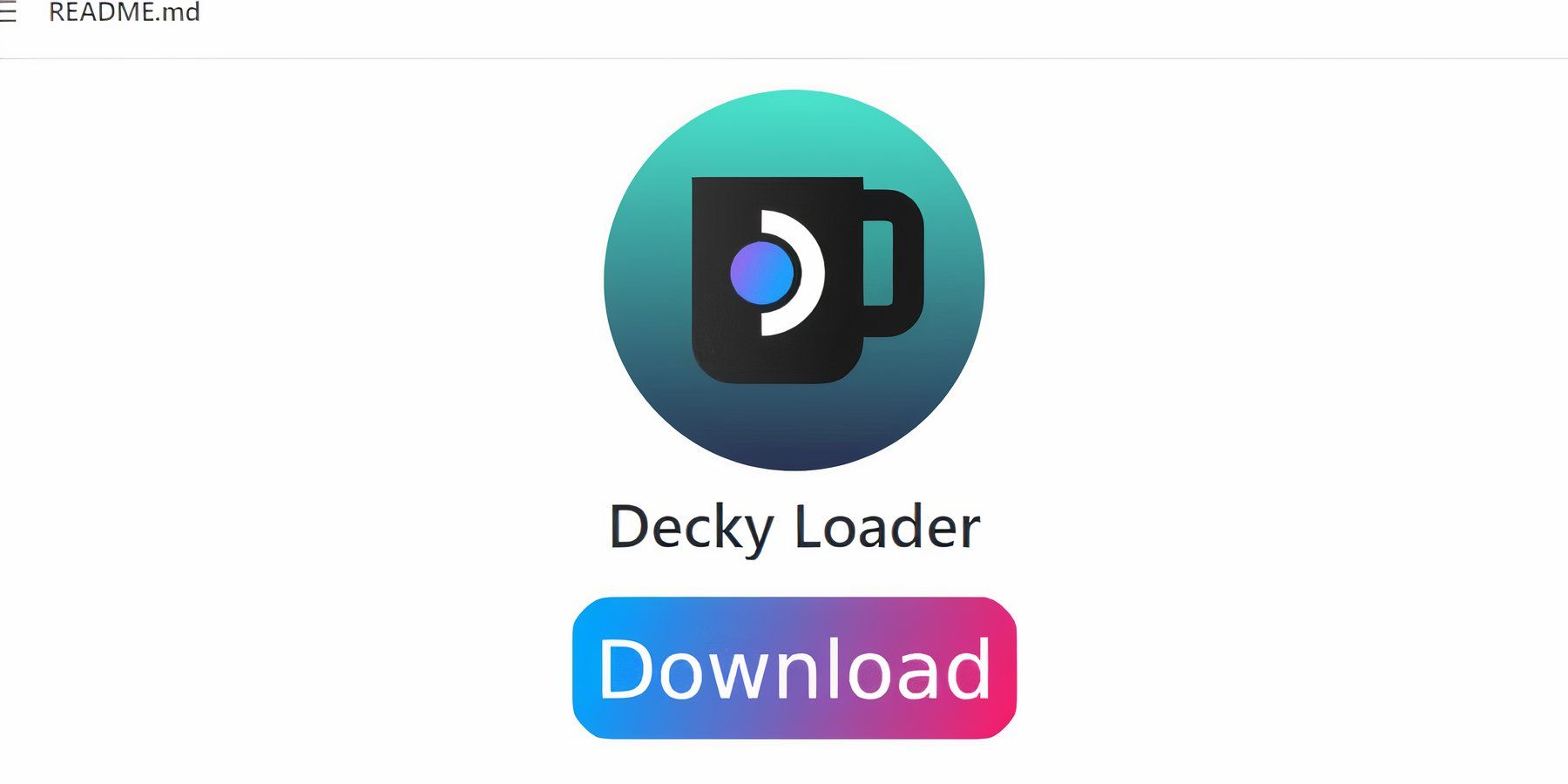 Decky Loader は制御を強化し、機能を追加します。
Decky Loader は制御を強化し、機能を追加します。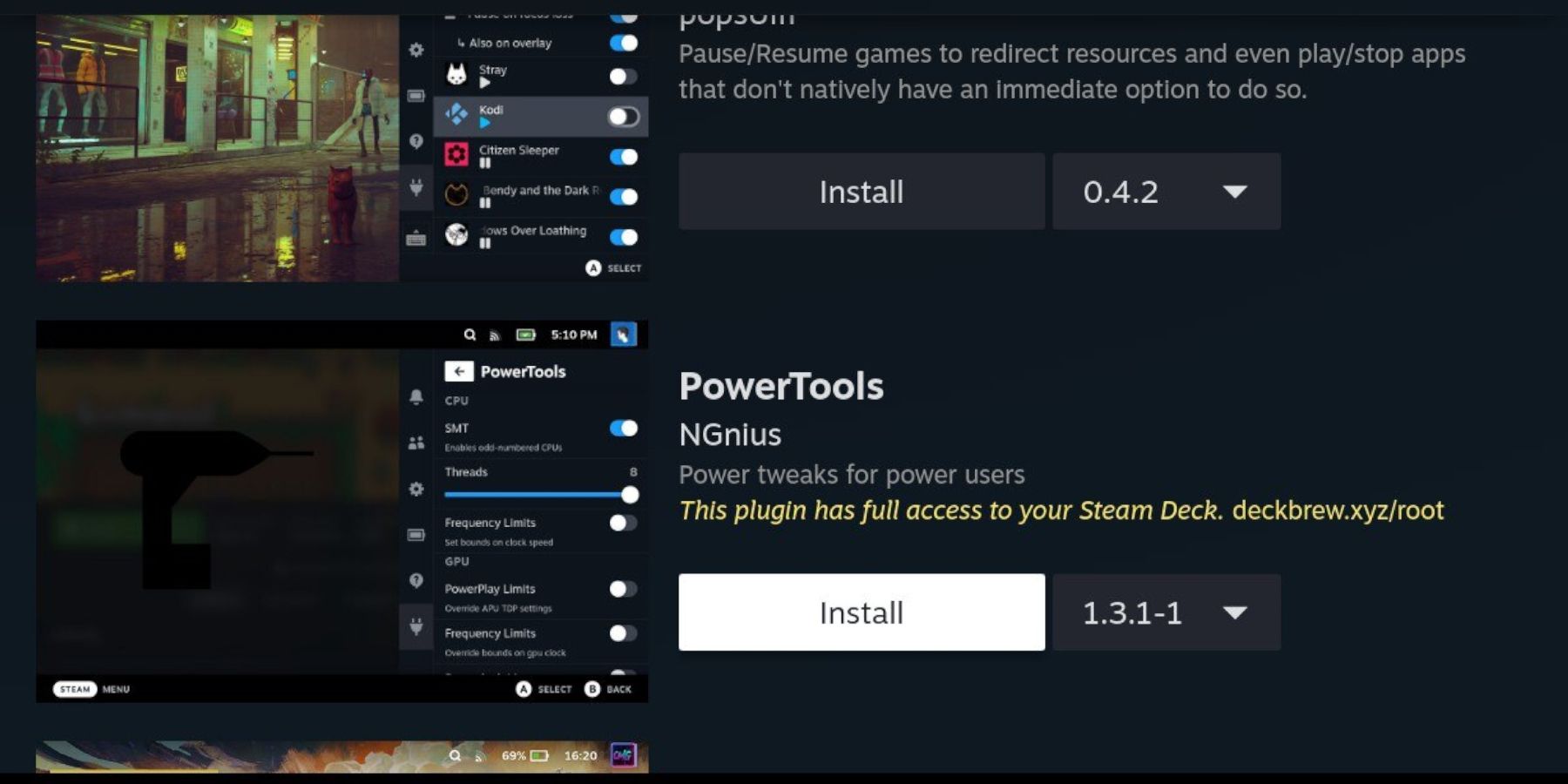 Power Tools はパフォーマンスをさらに最適化します。
Power Tools はパフォーマンスをさらに最適化します。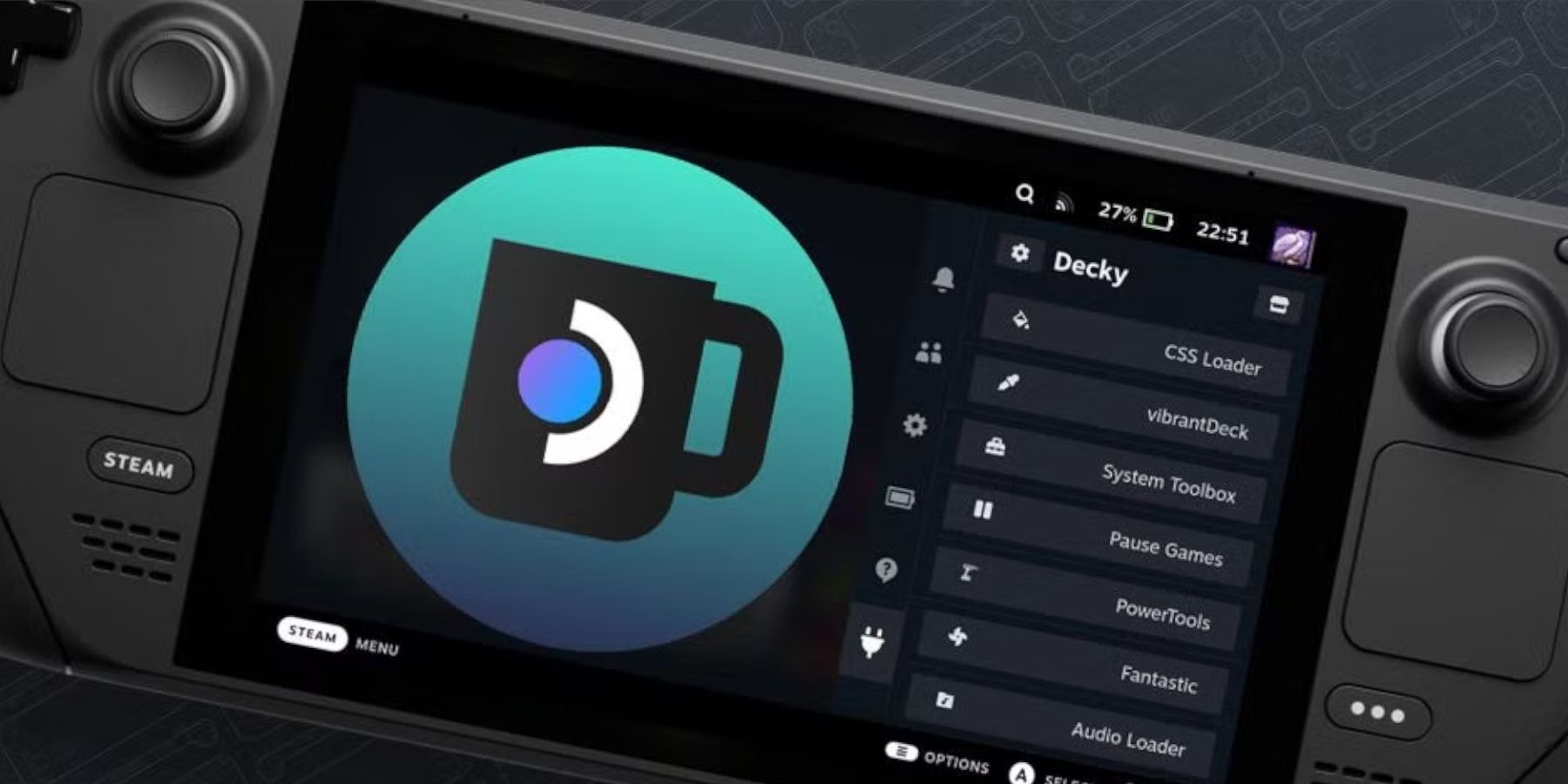 Steam のアップデートにより Decky Loader が削除される場合があります。
Steam のアップデートにより Decky Loader が削除される場合があります。